很多工具都自帶有 SWV (Serial Wire Viewer)的功能,之前給大家分享的《打印輸出教程》就描述了在Keil、IAR、ST-LINK Utility、STM32CubeProg、J-Link等工具下實現“SWV”的功能。 今天再給大家分享一下STM32CubeIDE的SWV功能。
第一步:在Pinout & Configuration選項中打開SWO的功能,此步驟是必須的。
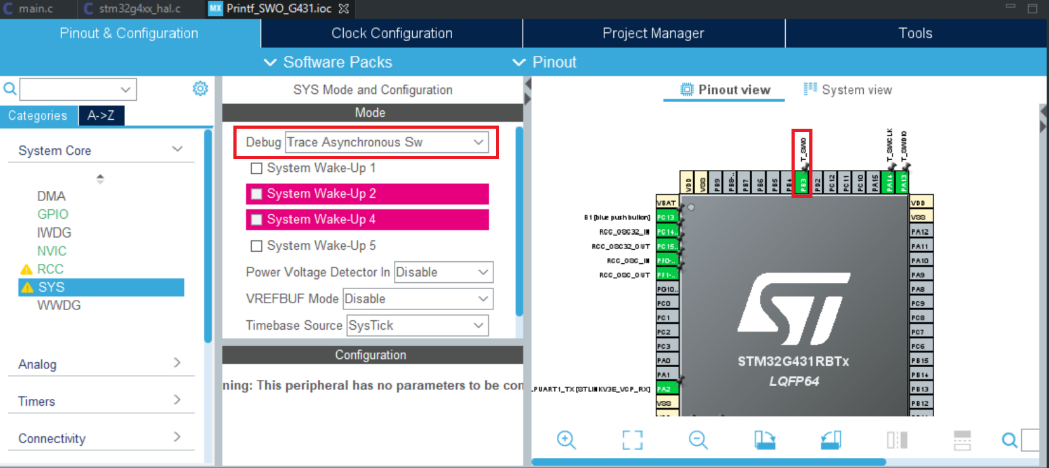
STM32CubeIDE中使能SWO功能
第二步:重定位printf的接口函數。
這里有個簡單的方法,直接在syscalls.c文件中,改寫_write()函數的內容,代碼如下所示。再在此文件中包含ITM_SendChar 實現的頭文件core_cmX.h,此文件一般都是已經被包含在你所選擇的器件型號的頭文件中。 此處我們選擇的是stm32g431xx.h,直接放在此文件的開始處即可。
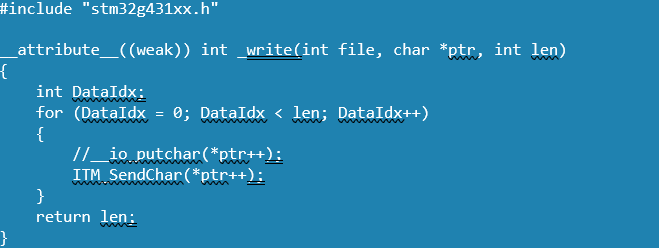
第三步:在main.c文件中包含stdio.h這個頭文件,并嘗試打印printf,此處注意,打印不能很頻繁,所以需要增加延時。
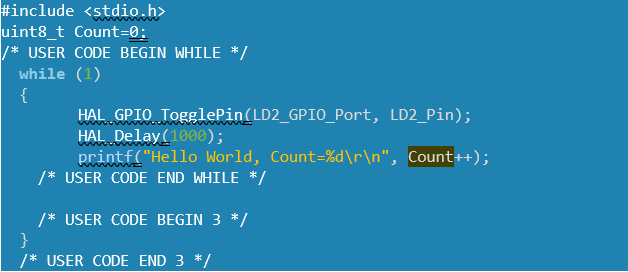
全局編譯一下,查看是否有錯誤,如果有錯誤,請對應提示信息修改。編譯沒有錯誤之后,我們就可以進行下一步了。
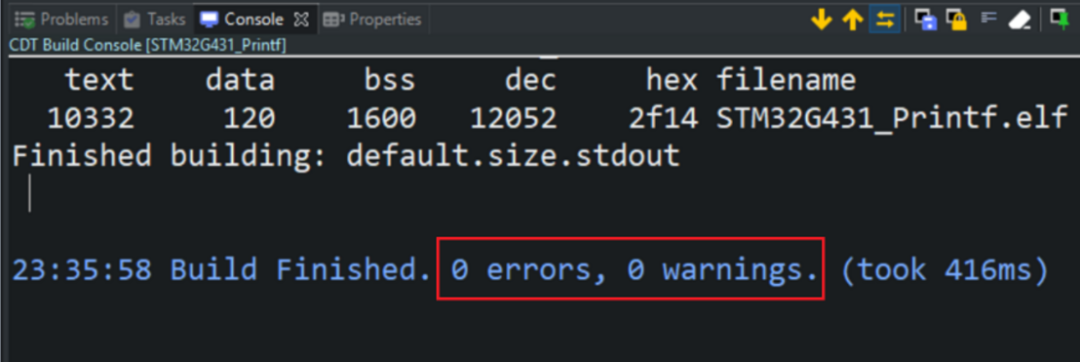
第四步:配置仿真調試參數。打開SWV的調試功能。此處注意:Core Clock必須與你配置的時鐘是一致的。此處我配置是170MHz,與我的系統時鐘一致。
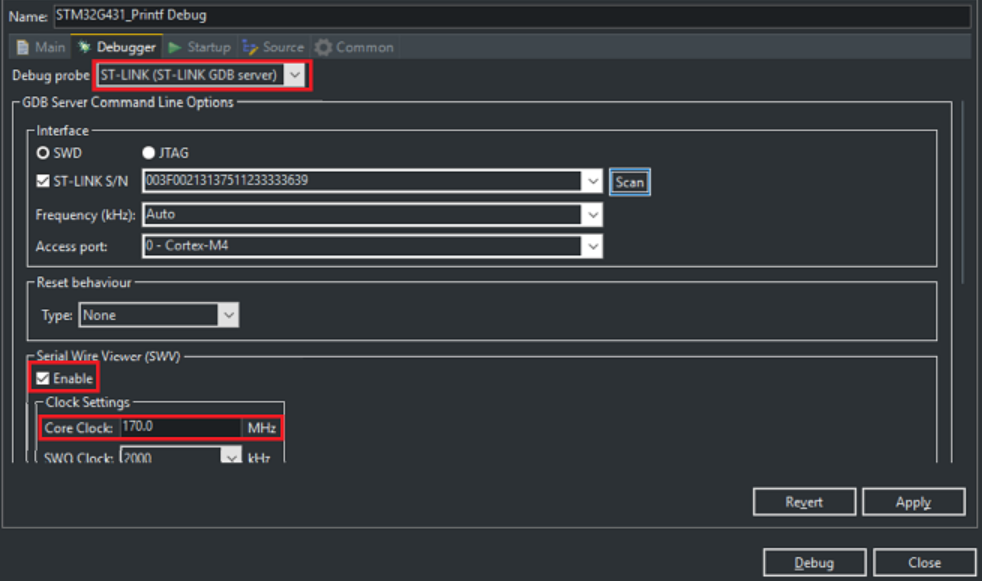
第五步:開始進入調試界面,并在調試界面中打開Windows-->Show;View-->SWV的ITM data Console窗口。注意,整個SWV其實是共用一個配置文件的,所以,當你打開SWV內的任意一個窗口都可以進行SWV 的配置。在這里我們只是為了查看Printf的內容,所以就選擇了SWV ITM Data Console窗口。關于這里邊其他幾個部分的詳細說明參考UM2609的4.3章節的內容。
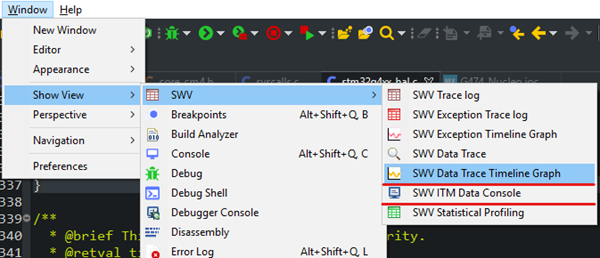
開啟SWV ITM數據窗口
此窗口打開后,需要新增一個Port端口。默認TIM中使用的就是0端口,所以我們直接選0即可。
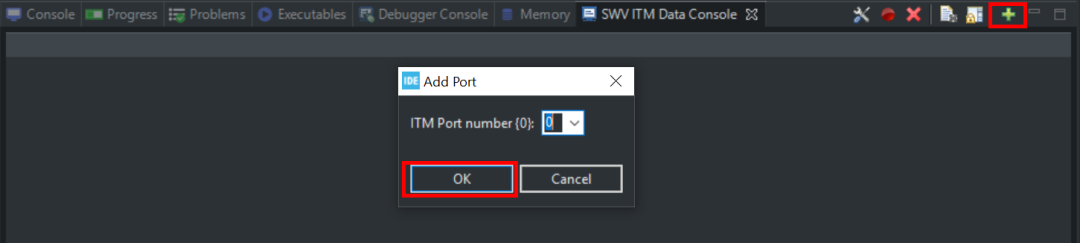
增加輸出端口
選擇點擊配置按鈕對參數進行配置。配置情況如下:
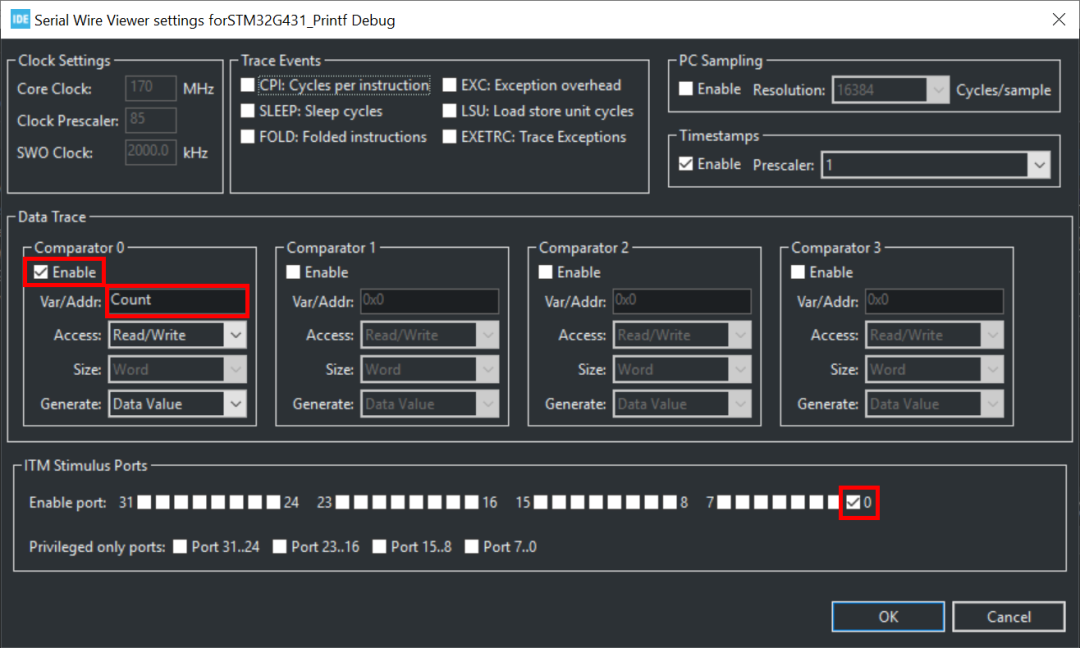
SWV窗口配置界面
推薦先復位一下工程(可選項),然后“啟動跟蹤/start trace”。注意:此處是先啟動跟蹤,之后再讓程序運行起來,不能反序。
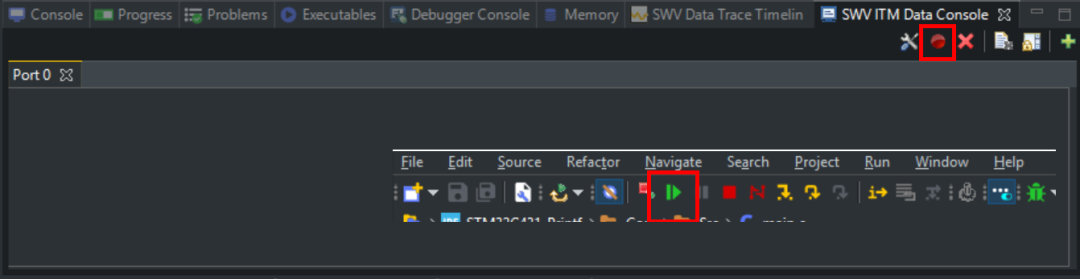
啟動跟蹤和開始運行
此時即可看到打印出來的內容了。
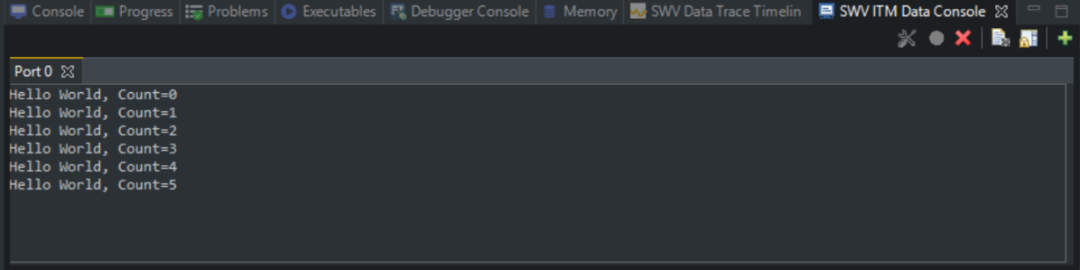
最后打印輸出的狀態
審核編輯 :李倩
-
STM32
+關注
關注
2270文章
10918瀏覽量
356826 -
函數
+關注
關注
3文章
4344瀏覽量
62820
原文標題:STM32CubeIDE SWV功能使用方法
文章出處:【微信號:strongerHuang,微信公眾號:strongerHuang】歡迎添加關注!文章轉載請注明出處。
發布評論請先 登錄
相關推薦




 分享一下STM32CubeIDE的SWV功能
分享一下STM32CubeIDE的SWV功能










評論